O menu BNPortal Responsivo é a ferramenta responsável pelas configuração do BNPortal.
Para ter acesso a tela de configurações de
BNPortal Responsivo, selecione na barra de menus do BNWeb a opção Sistema, item Configurações, opção Módulos, item
BNPortal Responsivo. O sistema exibirá a seguinte tela:
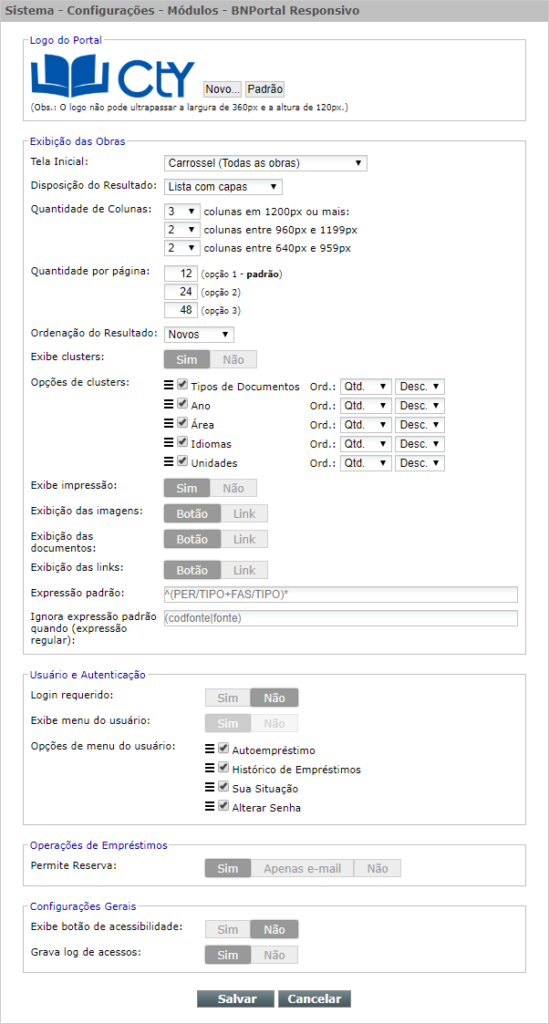
Logo do Portal
Local onde é cadastrada a Logo da instituição que vai aparecer no portal de consulta.
Exibição das Obras
- Tela inicial – É onde configuramos como ficará a primeira tela do BNPORTAL, podendo ser: Vazio, Lista, Carrossel (Todas as obras) e Carrossel (Apenas obras com capas).
- Disposição do resultado – É onde configuramos o resultado da pesquisa, onde pode ser: Lista com capas, Lista sem capas e Colunas com capas
- Quantidade de Colunas – Nesta configuração podemos informar quantas colunas serão exibidas dependendo da resolução do monitor/tela do usuário.
- Quantidade de Páginas – Nesta opção nós configuramos a quantidade de obras por página e também o combobox do BNPORTAL com mais opção para o usuário.
- Ordenação do Resultado – É onde configuramos com o resultado da pesquisa será ordenado, podendo ser pelos mais Novos ou Por Título.
- Exibe clusters – É onde configuramos se queremos que o cluster apareça ou não no seu portal de consulta.
- Opções de clusters – Caso aceite exibir os clusters, é possível configurar o que deseja exibir entre as opções: Tipos de Documentos, Ano, Área, Idioma e Unidades.
- Ainda em opções do cluster, é possível também ordenar por Quantidade ou nome e de forma crescente ou decrescente.
- Pode-se ainda alterar a ordenação dos clusters, onde para alterar, bastar clicar no ícone
 e arrastar para a ordem que desejar.
e arrastar para a ordem que desejar.
- Exibe impressão – É onde configuramos se vai exibir ou não o ícone da impressora.
- Exibição das imagens – É onde configuramos se vai exibir a imagem em botão ou em link.
- Exibição das documentos – É onde configuramos se vai exibir os documentos em botão ou em link.
- Exibição das links – É onde configuramos se vai exibir os links em botão ou em link.
- Expressão padrão – Este é um campo de configuração utilizado pela CTY.
- Ignora expressão padrão quando (expressão regular) – Este é um campo de configuração utilizado pela CTY.
- Login requerido – É a configuração onde informamos se ao acessar o portal de consulta o sistema vai solicitar a autenticação do usuário ou não.
- Exibe menu do usuário – Configuração onde liberamos os menus do usuário após logar ou não.
- Opções de menu do usuário – Nesta configuração podemos habilitar ou desabilitar os menus do usuário e até mesmo ordenar os menus, bastar clicar no ícone
 e arrastar para a ordem que desejar.
e arrastar para a ordem que desejar.
Operações de Empréstimo
- Permitir Reserva – Nesta local podemos configurar como será feita a reserva pelo portal de consulta, ou até mesmo desabilitar a reserva. Se escolher a opção SIM o usuários vai reservar e vai cair na reserva pelo o BNWEB, onde o sistema BNWEB vai gerenciar a reserva, mas se escolher a opção Apenas E-mail o portal vai preparar um e-mail para enviar a biblioteca informando a reserva do usuário, mas nesta opção o BNWEB não controla a reserva, e se escolher a opção NÃO, não será possível realizar reservas em seu portal.
Configurações Gerais
- Exibe botão de acessibilidade – Ao habilitar esta opção, será disponibilizada a opção de acessibilidade no seu portal, que é o ícone
 .
. - Gravar log de acessos – Ao habilitar esta opção o sistema começa a gravar informações do seu BNPORTAL para que seja possível emitir relatórios.
- Exibe botão de acessibilidade – Ao habilitar esta opção, será disponibilizada a opção de acessibilidade no seu portal, que é o ícone
